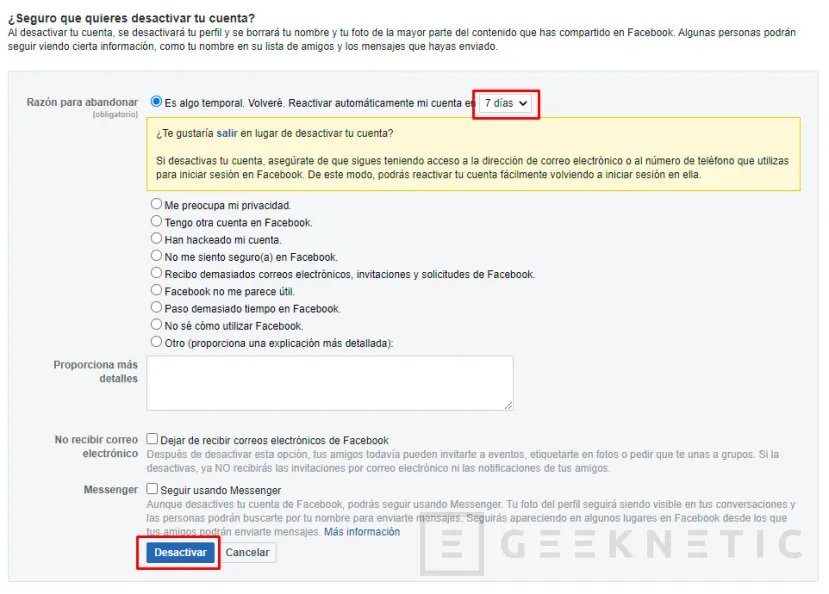Introducción:
¿Estás cansado de recibir notificaciones de Facebook en tu correo electrónico principal? ¿Quieres eliminar esa dirección de correo electrónico de tu cuenta de Facebook? ¡Tenemos la solución! En este artículo te ofrecemos una guía paso a paso para eliminar tu correo electrónico principal de Facebook y evitar que recibas notificaciones no deseadas en tu bandeja de entrada. ¡Sigue leyendo para saber cómo hacerlo!
Elimina tu correo electrónico principal de Facebook: Guía paso a paso
Si estás cansado de recibir notificaciones de Facebook en tu correo principal, sigue estos pasos para eliminar tu dirección de correo electrónico de tu cuenta de Facebook:
- Inicia sesión en tu cuenta de Facebook
- Haz clic en el botón «Configuración» en la esquina superior derecha de la pantalla
- Selecciona «Información personal» en el menú de la izquierda
- Busca la sección «Información de contacto» y haz clic en «Agregar correo electrónico o número de teléfono»
- Agrega una nueva dirección de correo electrónico y haz clic en «Guardar cambios»
- Confirma tu nueva dirección de correo electrónico a través del enlace de confirmación que recibirás por correo electrónico
- Vuelve a la sección «Información de contacto» y haz clic en «Eliminar» junto a tu correo electrónico principal
- Confirma que deseas eliminar tu correo electrónico principal de tu cuenta de Facebook
- ¡Listo! Tu correo electrónico principal ha sido eliminado de tu cuenta de Facebook
Eliminar tu correo electrónico principal de Facebook es una buena manera de evitar recibir notificaciones no deseadas en tu bandeja de entrada. Esperamos que esta guía paso a paso te haya sido útil. Si tienes alguna pregunta, no dudes en dejarnos un comentario. ¡Gracias por leernos!
¿Por qué deberías eliminar tu correo electrónico principal de Facebook?
¿Por qué deberías eliminar tu correo electrónico principal de Facebook?
Facebook es una de las redes sociales más populares del mundo, con más de 2.800 millones de usuarios activos mensuales. La plataforma ofrece muchas características útiles, como la posibilidad de conectarse con amigos y familiares, compartir fotos y videos, unirse a grupos y páginas, y mucho más. Sin embargo, también hay algunas desventajas a considerar, especialmente cuando se trata de la privacidad y la seguridad de tu información personal.
Una de las preocupaciones más comunes que tienen los usuarios de Facebook es la cantidad de información personal que se les solicita al registrarse. Entre otras cosas, se te pedirá que proporciones tu nombre completo, fecha de nacimiento, género, número de teléfono y correo electrónico. Si bien esto puede parecer inofensivo al principio, es importante recordar que Facebook utiliza esta información para rastrear tus actividades en línea y personalizar la publicidad que ves.
Además, si utilizas tu correo electrónico principal para registrarte en Facebook, es probable que recibas muchos correos electrónicos no deseados y spam en tu bandeja de entrada. Esto puede ser especialmente molesto si también utilizas tu correo electrónico para fines personales o profesionales.
Por estas razones, es una buena idea considerar eliminar tu correo electrónico principal de Facebook y utilizar una dirección de correo electrónico alternativa en su lugar. Aquí hay algunos pasos sencillos que puedes seguir para hacerlo:
1. Inicia sesión en tu cuenta de Facebook y haz clic en «Configuración» en la esquina superior derecha de la página.
2. En la sección «Información personal», haz clic en «Información de contacto».
3. Busca tu correo electrónico principal y haz clic en «Eliminar».
4. Confirma que deseas eliminar tu correo electrónico principal de Facebook y sigue las instrucciones que se te proporcionan.
Recuerda que, una vez que hayas eliminado tu correo electrónico principal de Facebook, es importante actualizar tu información de contacto con una dirección de correo electrónico alternativa. De esta manera, seguirás recibiendo notificaciones importantes de Facebook y podrás restablecer tu contraseña si alguna vez la olvidas.
En resumen, eliminar tu correo electrónico principal de Facebook puede ayudarte a proteger tu privacidad y reducir la cantidad de spam que recibes en tu bandeja de entrada. Sigue estos sencillos pasos para hacerlo y no te arrepentirás. ¡Tu privacidad y seguridad son lo primero!
Paso a paso: cómo eliminar tu correo electrónico principal de Facebook
Eliminar tu correo electrónico principal de Facebook puede ser un proceso confuso y complicado si no sabes cómo hacerlo. A continuación, te presentamos una guía paso a paso para que puedas eliminar tu correo electrónico principal de Facebook sin problemas.
Paso 1: Inicia sesión en Facebook
Lo primero que debes hacer es iniciar sesión en tu cuenta de Facebook. Si ya estás conectado, pasa al siguiente paso.
Paso 2: Accede a la configuración de la cuenta
Haz clic en la flecha hacia abajo en la esquina superior derecha de la pantalla y selecciona «Configuración» en el menú desplegable.
Paso 3: Edita la información de contacto
En la página de configuración de la cuenta, haz clic en «Información de contacto» en el menú de la izquierda. Verás una lista de tus direcciones de correo electrónico asociadas a tu cuenta de Facebook.
Paso 4: Elimina tu correo electrónico principal
Busca la dirección de correo electrónico que deseas eliminar y haz clic en «Eliminar» a la derecha. Aparecerá un cuadro de diálogo que te pedirá que confirmes la eliminación. Haz clic en «Eliminar» de nuevo para confirmar.
Paso 5: Añade una nueva dirección de correo electrónico
Si deseas agregar una nueva dirección de correo electrónico, haz clic en «Agregar otra dirección de correo electrónico» en la parte superior de la página. Ingresa tu nueva dirección de correo electrónico y haz clic en «Agregar».
Paso 6: Verifica tu nueva dirección de correo electrónico
Facebook te enviará un correo electrónico de confirmación a la dirección de correo electrónico que acabas de agregar. Abre el correo electrónico y haz clic en el enlace de confirmación.
¡Listo! Ahora has eliminado tu correo electrónico principal de Facebook y agregado una nueva. Recuerda que debes tener al menos una dirección de correo electrónico asociada a tu cuenta de Facebook en todo momento. Si deseas eliminar todas tus direcciones de correo electrónico, primero debes agregar una nueva antes de poder eliminar la anterior.
Con esta guía paso a paso, eliminar tu correo electrónico principal de Facebook es un proceso fácil y sencillo. ¡Adelante y hazlo!
Consejos para mantener tu privacidad en Facebook después de eliminar tu correo electrónico principal
Consejos para mantener tu privacidad en Facebook después de eliminar tu correo electrónico principal
Facebook es una de las redes sociales más populares y utilizadas en todo el mundo. A pesar de que es una herramienta muy útil para mantenerse en contacto con amigos y familiares, también puede ser una fuente de problemas si no se utilizan las medidas de seguridad adecuadas. Una de las principales preocupaciones de los usuarios es la privacidad. Muchos usuarios eliminan su correo electrónico principal de Facebook para proteger su privacidad, pero ¿qué sucede después? Aquí te presentamos algunos consejos para mantener tu privacidad en Facebook después de eliminar tu correo electrónico principal.
1. Utiliza una dirección de correo electrónico secundaria
Si has eliminado tu correo electrónico principal de Facebook, necesitarás proporcionar una dirección de correo electrónico secundaria para iniciar sesión en tu cuenta. Es importante que utilices una dirección de correo electrónico que no esté asociada con tus cuentas bancarias, de trabajo o personales. De esta manera, si alguien accede a tu cuenta de Facebook, no podrá acceder a toda la información personal que tienes en otras cuentas.
2. Activa la autenticación de dos factores
La autenticación de dos factores es una medida de seguridad adicional que añade una capa de protección a tu cuenta de Facebook. Una vez que la autenticación de dos factores está activada, necesitarás un código de seguridad adicional para iniciar sesión en tu cuenta. Este código se genera a través de una aplicación móvil o un mensaje de texto. De esta manera, incluso si alguien tiene acceso a tu dirección de correo electrónico secundaria, no podrá acceder a tu cuenta de Facebook sin el código de seguridad.
3. Limita la información que compartes
Una vez que has eliminado tu correo electrónico principal de Facebook, es importante que limites la información que compartes en tu perfil. No compartas información personal sensible, como tu número de teléfono, tu dirección o detalles sobre tu trabajo. También es importante que limites el acceso de otras personas a tu perfil. Revisa tu configuración de privacidad y asegúrate de que solo tus amigos puedan ver tu perfil.
4. Utiliza una contraseña segura
Una contraseña segura es esencial para proteger tu cuenta de Facebook. Asegúrate de utilizar una contraseña única y segura que no sea fácil de adivinar. No utilices la misma contraseña para todas tus cuentas en línea. Siempre es una buena idea cambiar tu contraseña regularmente para garantizar la seguridad de tu cuenta.
En resumen, eliminar tu correo electrónico principal de Facebook es una medida de seguridad importante para proteger tu privacidad. Sin embargo, es importante que tomes medidas adicionales para asegurarte de que tu cuenta de Facebook esté protegida. Al seguir estos consejos, puedes mantener tu privacidad en Facebook y disfrutar de la red social sin preocupaciones.
En conclusión, eliminar tu correo electrónico principal de Facebook puede ser una tarea sencilla siguiendo estos pasos. Sin embargo, es importante tener en cuenta que esto puede afectar la forma en que recibes notificaciones y recuperas tu cuenta en caso de que pierdas acceso a ella. Así que, antes de tomar esta decisión, asegúrate de tener en cuenta todas las posibles consecuencias y de tener una alternativa de correo electrónico disponible. Esperamos que esta guía haya sido útil para ti y te haya ayudado a tomar una decisión informada. ¡Hasta la próxima!